Содержание
Как войти в панель управления сайтом Готового решения на CMS
В панель управления сайтом Готового решения на CMS можно войти через Личный кабинет REG.RU или по ссылке из письма, отправленного после заказа услуги на контактный email.
- 1.
Авторизуйтесь в Личном кабинете REG.RU и кликните на название услуги Готового решения на CMS:
- 2.
В карточке услуги на вкладке «Управление» нажмите Система управления контентом (CMS):
Вы будете переадресованы на страницу входа в админ-панель CMS.
- 3.
Логин и пароль для входа в панель указаны на вкладке «Доступы»:
- 4.
Введите логин и пароль и нажмите кнопку Войти:
Готово, вы вошли в административную панель CMS.
Обратите внимание
Если вы смените пароль через админ-панель CMS, он не изменится на вкладке «Доступы». Войти под старым паролем будет невозможно.
Я изменил пароль и забыл его, можно восстановить?
Для восстановления доступа к административной панели CMS используйте статьи:
- Как восстановить пароль администратора WordPress
- Как восстановить пароль администратора Joomla
Как войти в интернет-магазин Ecwid в Готовом решении WordPress
Если у вас ещё нет услуги «Готовое решение WordPress с интернет-магазином Ecwid», закажите её по инструкции: Как заказать Готовое решение WordPress с интернет-магазином Ecwid.
Если у вас есть услуга интернет-магазина Ecwid на другом хостинге, при попытке войти в панель управления через позицию «Интернет-магазин Ecwid для вашего домена» вы попадете в меню редактирования предыдущего магазина. Чтобы работать с услугой «Интернет-магазин Ecwid в Готовом решении WordPress», используйте инструкцию ниже.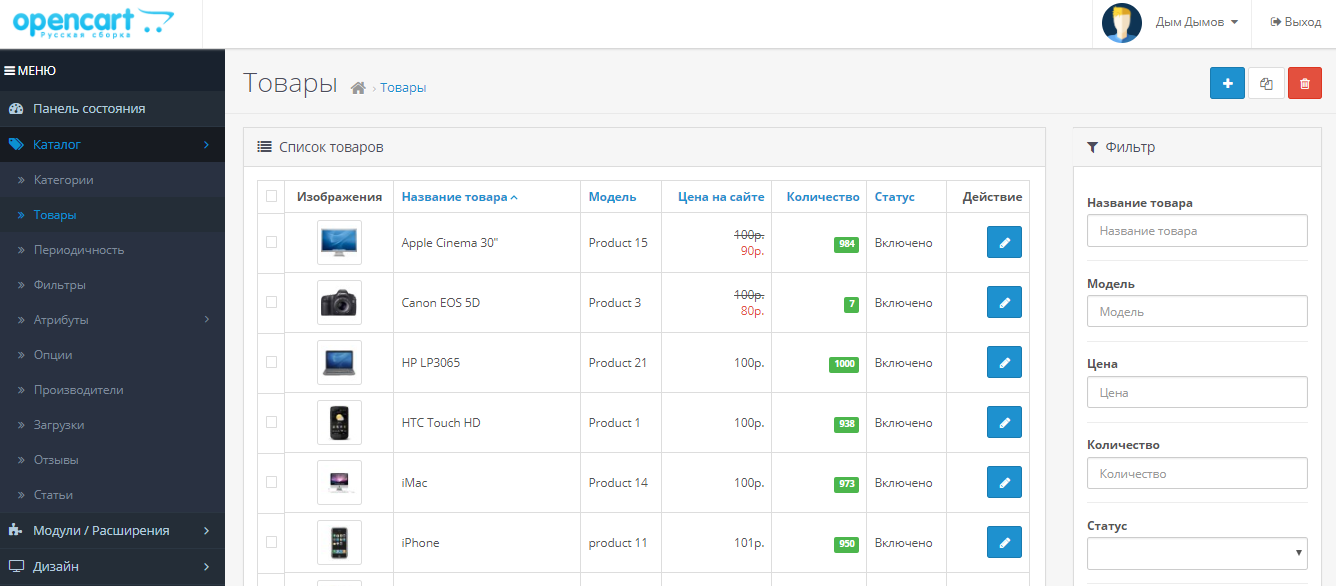
Войти в интернет-магазин Ecwid можно через административную панель WordPress. Для этого:
- 1.
Авторизуйтесь в Личном кабинете REG.RU и кликните на название услуги Готового решения на CMS:
- 2.
В карточке услуги на вкладке «Управление» нажмите Система управления контентом (CMS):
Как узнать логин и пароль для входа в административную панель, описано на шаге 3 инструкции.
- 3.
В панели CMS выберите пункт «Магазин»:
- 4.
На открывшейся странице кликните Подключить панель управления.
- 5.

Завершите процесс установки интернет-магазина на хостинге, нажав Согласен.
Готово, вы подключили панель управления Ecwid и можете начать настройку интернет-магазина.
Чтобы войти в интернет-магазин Ecwid после настройки, повторите 1 — 3 шаги данной инструкции.
Как редактировать Готовые решения на CMS
Изменения в готовый сайт на CMS вносятся через админ-панель CMS. Попасть в хостинг панель для работы с сайтом вы можете по инструкции выше.
Специалисты REG.RU не осуществляют поддержку по вопросам редактирования сайтов на CMS. Всю необходимую информацию вы можете получить на официальных сайтах и тематических форумах:
- WordPress:
- официальный сайт WordPress Россия
- Joomla
- форум поддержки Joomla
- 1С Битрикс
- 1С Битрикс — Задать вопрос
- центр поддержки разработчиков 1С Битрикс
- список форумов
Если вам не подходит функционал Готового решения, вы можете заказать хостинг 1С-Битрикс, wordpress hosting или бесплатный хостинг для сайтов wordpress на 14 дней.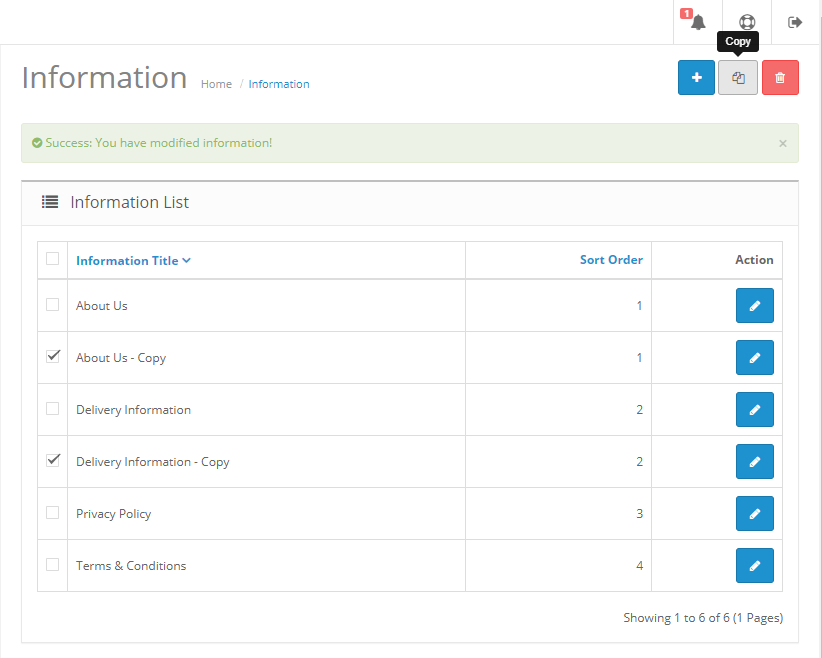
Помогла ли вам статья?
Да
0
раз уже помогла
Что такое админ-панель и как зайти в админку сайта на разных движках
- 13.07.2021
- 5 мин. на чтение
Читать 13 мин.
27.09.2022
Для создания сайта и его управления необязательно знать различные языки программирования и разбираться в базах данных. Всю работу можно выполнить через удобный для пользователей интерфейс — административную панель сайта.
В этой статье рассмотрим, что такое админ-панель, как найти админ-панель сайта и как в нее войти.
Из статьи вы узнаете:
- Что такое админ-панель и зачем она нужна
- Как зайти в админку сайта на разных CMS
- Как зайти в админку сайта на WordPress
- Как зайти в админку сайта на Joomla!
- Как зайти в админку сайта на OpenCart
- Как зайти в админку сайта на MODX
- Как зайти в админку сайта на Drupal
- Как зайти в админку сайта на Magento
- Как зайти в админку сайта на PrestaShop
- Как восстановить доступ в админку сайта на разных CMS
- Что запомнить об админ-панели сайта
Что такое админ-панель и зачем она нужна
Админка сайта, admin panel или бэкенд — это графическая панель управления сайтом. Она есть у всех веб-ресурсов, созданных с помощью CMS.
Она есть у всех веб-ресурсов, созданных с помощью CMS.
CMS, или движок сайта — это система управления контентом, с помощью которой любой пользователь без навыков программирования может создать сайт и наполнить его материалами. Наиболее популярные CMS — это WordPress, Joomla!, OpenCart, Drupal, MODX, PrestaShop и Magento.
Работать с сайтом, который сделан на CMS, можно именно через админку, без редактирования кода. Дизайн админ-панели и ее функционал частично отличается в зависимости от используемой CMS. Однако, основные возможности одинаковые.
С помощью админ-панели вы сможете:
- настроить структуру сайта;
- изменить внешнее оформление сайта;
- добавить и редактировать контент;
- создать дополнительных пользователей и настроить права доступа.
Как зайти в админку сайта на разных CMS
Базовый алгоритм действий для входа в админ-панель одинаковый. Вам нужно:
- Определить, на какой CMS построен сайт. Можете использовать специальные онлайн-сервисы для этого, например whatcms.
 org. Эта информация нужна, чтобы узнать адрес админки сайта.
org. Эта информация нужна, чтобы узнать адрес админки сайта. - Открыть страницу авторизации. URL-адрес будет отличаться в зависимости от CMS. Дальше в статье мы рассмотрим ссылки для наиболее популярных движков.
- Ввести имя пользователя и пароль. Вы указывали их при установке CMS на доменное имя.
- Войти.
Если же вы поставили CMS с помощью автоустановщика Softaculous Apps Installer, получить доступ к админ-панели можно в один клик: нажмите на иконку администратора. Вы автоматически авторизуетесь и перейдете в панель управления.
Авторизация в админ-панель сайта через Softaculous Apps Installer
Если вы заказывали хостинг с предустановленным движком у нас, то мы отправили логин и пароль к админ-панели на вашу почту. Проверьте папки со входящими письмами и спамом. Тема письма: «Название_движка была успешно установлена».
Давайте разберемся, как войти на сайт от имени администратора на разных CMS.
Как зайти в админку сайта на WordPress
Чтобы войти в админку сайта на WordPress, добавьте к вашему домену /wp-admin в адресной строке браузера:
URL-адрес админки сайта на WordPress
WordPress автоматически перенаправит вас на страницу входа администратора. Но вы также всегда можете вручную перейти прямо к ней, добавив /wp-login.php к вашему домену.
Порой обе ссылки могут не работать из-за дополнительных настроек безопасности. Некоторые плагины, например WPS Hide Login, меняют URL-адрес входа в админку со стандартного на придуманный вами. Это простой способ защитить свой сайт от взлома.
Если вы не помните новый URL-адрес, отключите плагин. Для этого:
1. Перейдите в папку вашего сайта на хостинге, дальше в папку wp-content, затем в папку plugins.
2. Найдите каталог с именем вашего плагина защиты и переименуйте его.
Панель администратора сайта будет снова доступна по стандартному адресу: example. com/wp-login.php.
com/wp-login.php.
Когда вы окажетесь на странице авторизации, введите логин и пароль вашего админ-пользователя, нажмите кнопку «Log in»:
Страница авторизации WordPress
WordPress перенаправит вас в админку сайта:
Админ-панель WordPress
Делайте блог на хостинге с предустановленным WordPress!
Наша теплая поддержка на связи 24/7
Тестировать 30 дней бесплатно
Как зайти в админку сайта на Joomla!
Чтобы войти в админку сайта на Joomla!, добавьте к вашему домену /administrator в адресной строке браузера:
URL-адрес админки сайта на Joomla!
На открывшейся странице введите логин и пароль вашего админ-пользователя, нажмите кнопку «Log in»:
Страница авторизации Joomla!
Joomla! перенаправит вас в админку сайта:
Админ-панель Joomla!
Как зайти в админку сайта на OpenCart
Чтобы войти в админку сайта на OpenCart, добавьте к вашему домену /admin в адресной строке браузера:
URL-адрес админки сайта на OpenCart
На открывшейся странице введите логин и пароль вашего админ-пользователя, нажмите кнопку «Login»:
Страница авторизации OpenCart
OpenCart перенаправит вас в админку сайта:
Админ-панель OpenCart
Как зайти в админку сайта на MODX
Чтобы войти в админку сайта на MODX, добавьте к вашему домену /manager в адресной строке браузера:
URL-адрес админки сайта на MODX
На открывшейся странице введите логин и пароль вашего админ-пользователя, нажмите кнопку «Login»:
Страница авторизации MODX
MODX перенаправит вас в админку сайта:
Админ-панель MODX
Как зайти в админку сайта на Drupal
Чтобы войти в админку сайта на Drupal, добавьте к вашему домену в адресной строке браузера:
- /user/login для версии движка 8 и 9;
- /?q=user для версии движка 7;
- /?q=admin для версии движка 6.

В этой статье мы покажем, как войти на сайт на Drupal 9 от имени администратора.
URL-адрес админки сайта на Drupal 9
На открывшейся странице введите логин и пароль вашего админ-пользователя, нажмите кнопку «Log in»:
Страница авторизации Drupal 9
Drupal перенаправит вас в админку сайта:
Админ-панель Drupal 9
Как зайти в админку сайта на Magento
URL-адрес админки сайта на Magento уникальный для каждого сайта. Вы указываете его сразу при установке сайта. Для нашего сайта — это example.com/myadmin:
URL-адрес админки сайта на Magento
На открывшейся странице введите логин и пароль вашего админ-пользователя, нажмите кнопку «Sign in»:
Страница авторизации Magento
Magento перенаправит вас в админку сайта:
Админ-панель Magento
Как зайти в админку сайта на PrestaShop
URL-адрес админки сайта на PrestaShop тоже уникальный для каждого сайта. Вы задаете его при установке движка. Для нашего сайта — это example. com/myadmin:
com/myadmin:
URL-адрес админки сайта на PrestaShop
На открывшейся странице введите логин, для PrestaShop используется email-адрес, и пароль вашего админ-пользователя. Нажмите кнопку «Log in»:
Страница авторизации PrestaShop
PrestaShop перенаправит вас в админку сайта:
Админ-панель PrestaShop
Статья по теме:
Какую CMS выбрать для интернет-магазина
Читать статью
Как восстановить доступ в админку сайта на разных CMS
Восстановить пароль для входа в админ-панель можно с помощью:
- встроенного функционала на странице авторизации;
- Softaculous Apps Installer;
- базы данных сайта.
В этой статье мы рассмотрим первый и второй варианты — наиболее простые способы.
У каждой CMS своя страница авторизации, но процесс восстановления доступа для всех движков похожий. Вам нужно:
- Открыть страницу авторизации.
- Найти опцию для восстановления пароля. Чаще всего встречаются варианты: «Lost your password?», «Forgot your password?», «I forgot my password».

- Заполнить форму. Обычно нужно ввести электронную почту администратора сайта. Вы указывали ее при установке CMS. Система отправит на этот почтовый ящик письмо с инструкциями.
- Следовать инструкциям в письме, чтобы сбросить пароль.
Сброс пароля на WordPressСброс пароля на PrestaShopСброс пароля на Joomla!
Если же вы установили CMS с помощью Softaculous Apps Installer, сбросить пароль от админ-панели можно в несколько шагов.
Найдите ваш сайт в списке установок в Softaculous Apps Installer и выберите опцию «Edit»:
Опция «Edit» в Softaculous Apps Installer
Введите имя пользователя и новый пароль в разделе «Admin Account»:
Раздел «Admin Account» в настройках установки CMS в Softaculous Apps Installer
Сохраните изменения.
Что запомнить об админ-панели сайта
- Доступ в админку сайта отличается в зависимости от используемой CMS. Потому, чтобы узнать адрес админ-панели, сначала определите движок сайта.
 Это можно сделать с помощью онлайн-сервисов.
Это можно сделать с помощью онлайн-сервисов. - Попасть на страницу авторизации можно, добавив определенные слова к домену, например /admin, /wp-login.php или /administrator, в адресную строку браузера.
- При утере админ-пароля, вы можете воспользоваться встроенным функционалом по восстановлению доступа. Система отправит уведомления с пошаговыми инструкциями на почтовый ящик администратора сайта.
- Если вы установили CMS с помощью Softaculous Apps Installer, используйте его для входа или сброса пароля.
Надеемся, что эта информация и практические советы по входу в админ-панель сайта были полезны для вас. Сохраняйте статью в закладки или делитесь ей в соцсетях, чтобы она всегда была под рукой.
И если у вас будут трудности с доступом в админ-панель вашего сайта, не стесняйтесь обращаться в нашу поддержку. Ребята на связи круглосуточно и без выходных.
Попробуйте хостинг с кучей плюшек: автоустановщиком 330 движков, конструктором сайтов и теплой поддержкой 24/7!
Тестировать 30 дней бесплатно
Anastasiia Tsiuryk
Работает в американской компании Namecheap.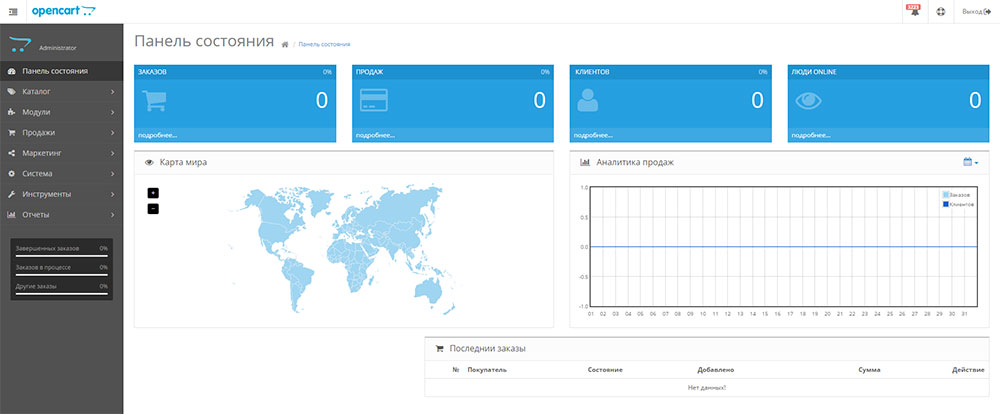 Первые 2 года помогала клиентам освоиться с хостингом. С 2019 года обучает команду поддержки, пишет лекции по хостингу и статьи для базы знаний. На досуге разгадывает судоку и чинит белые страницы на сайтах.
Первые 2 года помогала клиентам освоиться с хостингом. С 2019 года обучает команду поддержки, пишет лекции по хостингу и статьи для базы знаний. На досуге разгадывает судоку и чинит белые страницы на сайтах.
Open Cart Советы по SEO для повышения рейтинга интернет-магазина OpenCart
Полное руководство по SEO для OpenCart
#1: Оптимизируйте каждую страницу в вашем магазине OpenCart SEO
OpenCart разработан таким образом, что все его страницы могут быть проиндексированы и идентифицированы в поисковых системах. Таким образом, предоставляя идентификационную информацию с помощью мета-заголовка, мета-описания и мета-ключевых слов, вы облегчаете поисковым системам получение данных о вашем магазине.
Просто войдите в свою панель управления OpenCart и выполните следующие действия, чтобы сделать это:
- Оптимизация для домашней страницы: Перейдите к Система > Настройки > Редактировать > вкладка Сохранить , заполните поля Заголовок и Метатег Описание 1, затем нажмите Сохранить 9001.

- Оптимизация для каждого вашего каталога: Перейти к каталогу > Категории > Выберите категорию для редактирования или вставки новой > заполните Название категории , Описание метатега и Ключевые слова метатега , затем нажмите Сохранить .
- Оптимизация для каждого продукта: Перейдите в Каталог > Продукты > Выберите продукт для редактирования или вставьте новый > заполните поле Название продукта , Описание метатега и Ключевые слова метатега , затем нажмите Сохранить .
Примечания: чтобы получить лучший рейтинг в поисковых системах, помните, что эмпирическое правило: только 70 символов для тегов заголовков и 150-160 символов для метаописаний . И лучше, если вы вставите в них ключевые слова вашего продукта.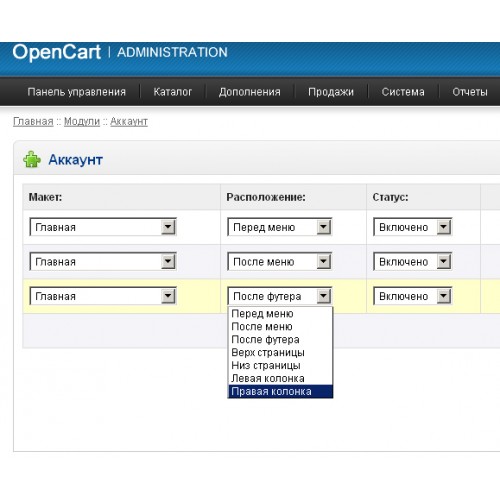 Тщательно изучите ключевые слова для своего магазина с помощью Google Keyword Tool !
Тщательно изучите ключевые слова для своего магазина с помощью Google Keyword Tool !
#2: Оптимизация структуры URL-адресов
URL-адреса OpenCart по умолчанию, такие как http://worldwebsolutions.in/index.php?route=product/product&product_id=40 , сведут на нет все ваши попытки получить высокий рейтинг в Google и других поисковых системах. двигатели. Таким образом, вам нужно сделать ваш веб-сайт OpenCart более коротким, понятным и осмысленным URL-адресом.
Выполните следующие действия, чтобы сделать это сейчас:
- Войдите в свою панель управления OpenCart > Перейдите в Система > Настройки > Редактировать > вкладка Сервер > Установите переключатель SEO URL на «Да» и сохраните настройки.
- Перейдите в панель управления хостингом и переименуйте файл .htaccess.txt в .htaccess
- Наконец, вам нужно ввести ключевых слов SEO для каждой страницы, информации, продукта и категории, URL которых вы хотите переписать.
 (Вы можете найти поле для ключевых слов SEO под Вкладка Data при редактировании и создании элементов).
(Вы можете найти поле для ключевых слов SEO под Вкладка Data при редактировании и создании элементов).
Рекомендация: чтобы получить больше возможностей и лучше оптимизировать свой веб-сайт OpenCart для поисковых систем, вам следует установить SEO-расширения OpenCart, такие как Opencart SEO Pack.
#3: избегайте дублирования контента
Существует два способа доступа к вашему сайту OpenCart: один – http://Worldwebsolutions.in , а другой – http://www.YourOpencartSore.com . Он показывает поисковым системам, что у вас есть 2 сайта с одинаковым контентом. И это убьет ваш сайт в поисковой выдаче 9.0101 (страницы результатов поисковых систем) .
Какое решение?
Все ваши ссылки ДОЛЖНЫ быть в одном месте!
По умолчанию OpenCart не обрабатывает это перенаправление за вас. Вы должны сделать это вручную. Но как?
Просто, вам просто нужно отредактировать файл .htaccess , который можно найти в той же папке, в которой вы установили OpenCart на свой сервер.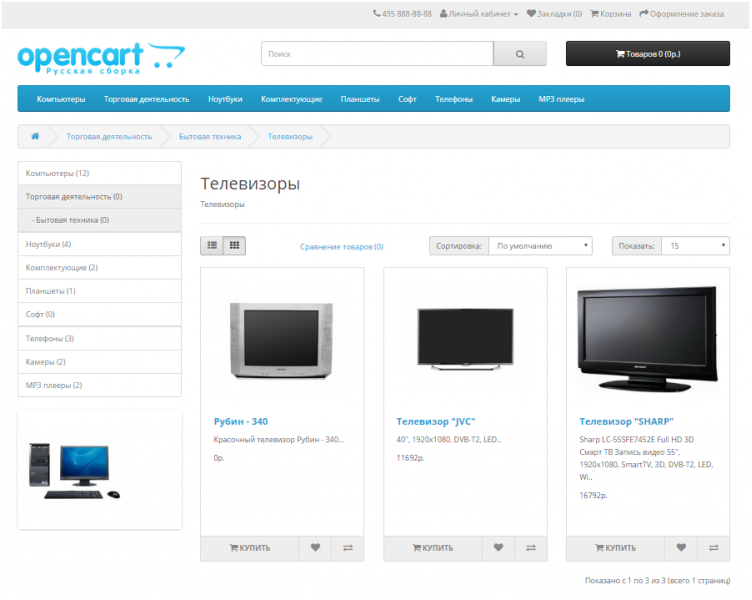 Вот как выглядит код:
Вот как выглядит код:
RewriteEngine On
RewriteBase /
RewriteCond %{REQUEST_FILENAME} !-f
RewriteCond %{REQUEST_FILENAME} !-d
RewriteRule . /index.php [L]
# END OpenCart
Это все, что вам нужно для перенаправления вашего сайта OpenCart с «версия с www» на «версия без www» . Если вы хотите перенаправить с не-www на www, поменяйте местами строки 3 и 4 следующим образом:
Worldwebsolutions.in на ваше доменное имя.
#4: Создайте файл robots.txt.
Когда поисковый робот заходит на ваш сайт OpenCart, он ищет на сайте специальный файл. Этот файл называется robots.txt и сообщает поисковой системе, какие страницы вашего OpenCart следует индексировать, а какие следует игнорировать.
Вот почему у вас должен быть файл robots.txt для вашего сайта OpenCart (нажмите здесь, чтобы узнать больше о файле robots.txt, а затем создайте свой).
Вы все еще не знаете, что делать? (Извините, файл robot. txt слишком сложен).
txt слишком сложен).
Просто скопируйте и вставьте этот код в архив под названием «robots.txt» и загрузите его в корневой каталог Opencart:
#5: Создайте XML Sitemap для своего веб-сайта Opencart.
Несмотря на то, что OpenCart создал для вас карту сайта в формате HTML, вам все же следует создать еще одну карту сайта в формате XML, чтобы повысить рейтинг. Почему?
Благодаря XML-карте сайта поисковым роботам намного проще увидеть полную структуру вашего сайта и более эффективно извлекать ее. Вот почему это поможет поисковым системам, таким как Google, Bing, Yahoo и Ask.com, лучше индексировать ваши веб-страницы OpenCart.
Чтобы создать XML-карту сайта для OpenCart,
#6: Используйте чистую тему OpenCart
Чистую тему OpenCart? Это тема с действительным кодом XHTML и таблицей стилей CSS, которую ЛЕГКО изменить.
Поработав некоторое время в области SEO, я обнаружил, что использование действительной XHTML-темы очень важно для получения высокого рейтинга в поисковых системах.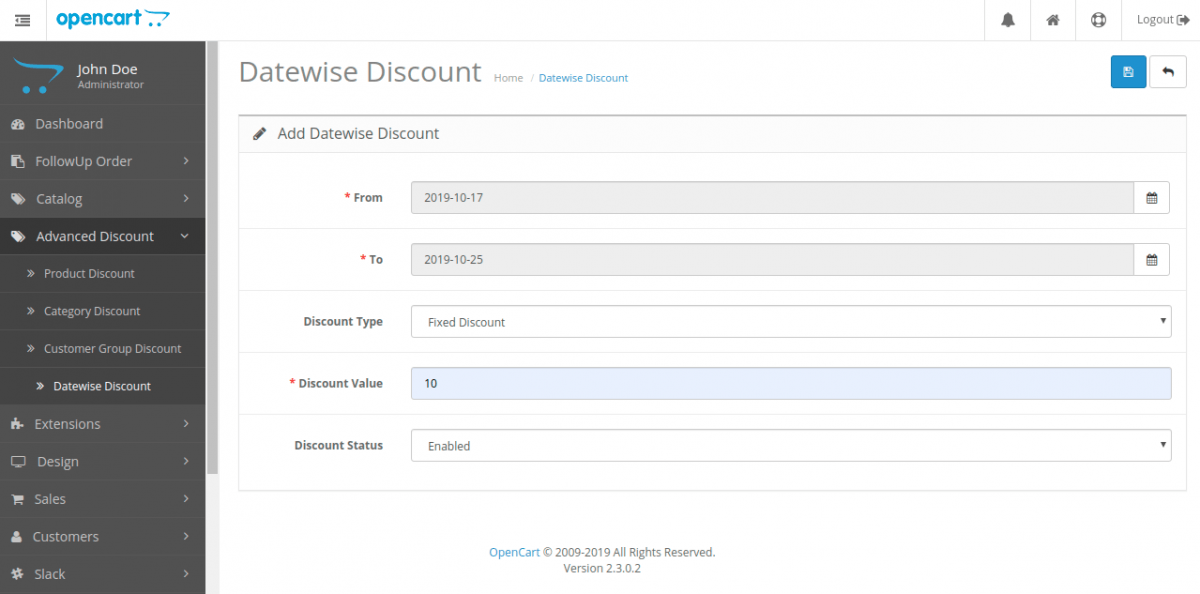 Это помогает поисковым роботам легче получать данные о вашем веб-сайте, поэтому ваш сайт будет быстрее индексироваться и иметь более высокий рейтинг.
Это помогает поисковым роботам легче получать данные о вашем веб-сайте, поэтому ваш сайт будет быстрее индексироваться и иметь более высокий рейтинг.
#7: Добавьте Google Analytics на свой сайт OpenCart.
Google Analytics — это БЕСПЛАТНЫЙ, популярный, мощный инструмент отчетности и метрик для любых владельцев веб-сайтов. Это дает ценную информацию о трафике вашего веб-сайта, даже о том, где находятся потенциальные ключевые слова. Вы будете знать, что делать дальше, чтобы улучшить рейтинг вашего сайта. Вот почему это так ВАЖНО для вашего онлайн-бизнеса. Итак, перейдите в Google Analytics, создайте учетную запись и добавьте код на свой сайт OpenCart.
#8: Создайте блог для своего сайта OpenCart
Исследование HubSpot показывает, что малые предприятия, которые ведут блоги, получают на 55% больше посетителей сайта, на 97% больше обратных ссылок (входящих ссылок — ссылок с других сайтов на ваш сайт) и имеют в среднем на 434% больше проиндексированных страниц по сравнению с теми, которые не ведут блоги.
Создать блог для своего сайта OpenCart очень просто с помощью модуля ведения блога Opencart. Если вас это волнует, мы будем рады помочь.
#9: Давайте проиндексируем быстрее
Ваш сайт OpenCart будет автоматически проиндексирован поисковыми системами. Но это может занять много времени. Вам не нужно ждать до тех пор, просто отправьте свой URL-адрес этим поисковым системам, чтобы увидеть немедленные результаты. Так что зайдите в Google, Yahoo, Bing и скажите им, что ваш магазин OpenCart запущен.
#10: Создайте видеоканал на YouTube
Несомненно, YouTube — отличный маркетинговый канал для вашего магазина OpenCart. Через него можно привлечь много потенциальных клиентов. И еще одна вещь, которую вы можете не ожидать, это то, что YouTube может помочь вам улучшить свой рейтинг. Но как?
YouTube поможет вам получить больше обратных ссылок и повысить доверие поисковых систем.
Добавив видеоклип к сообщению в блоге, вы поможете своим клиентам дольше оставаться на вашем сайте.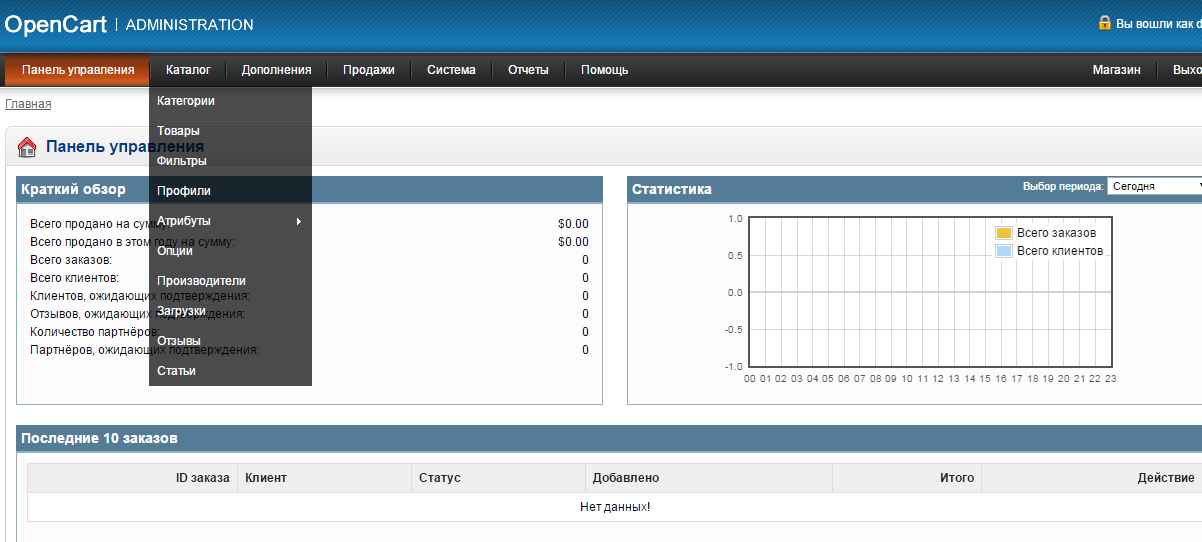 Это поможет поисковым системам оценить ваш сайт, имеет полезный контент, привлечет читателей и, следовательно, вы получите более высокий рейтинг.
Это поможет поисковым системам оценить ваш сайт, имеет полезный контент, привлечет читателей и, следовательно, вы получите более высокий рейтинг.
#11: Социальные сети BOOST
Алгоритмы поисковых систем (особенно Google) в последнее время ценят ссылки, которыми делятся через социальные сети. Поэтому, когда ссылка отправляется в сети, такие как Facebook, Google Plus или Twitter, то она сразу же будет проиндексирована и имеет возможность получить ТОП-рейтинг в поисковых системах.
Легко создать свой бизнес-профиль на сайтах социальных сетей и начать создавать сообщество, а затем делиться информацией о своем магазине.
Свяжитесь с нами, чтобы оптимизировать ваш веб-сайт opencart. исходные коды и понять, что происходит. Таким образом, OpenCart рискует быть взломанным. Как владелец, вы должны заботиться о своем веб-сайте и принимать меры для повышения безопасности OpenCart. Ниже приведены несколько шагов для защиты вашего веб-сайта и защиты от злоумышленников.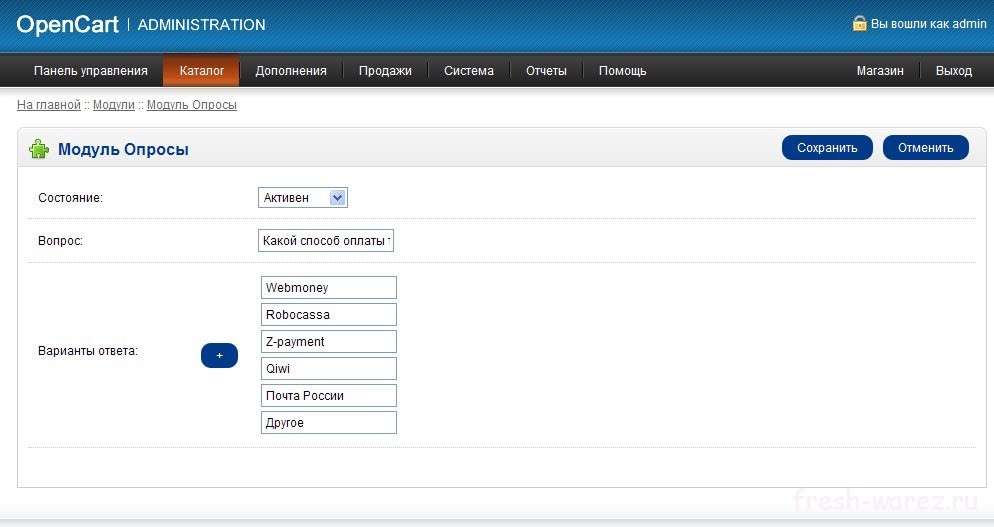
1. Используйте последнюю версию OpenCart
Использование старого и устаревшего программного обеспечения — верный способ взлома. Выпускаются новые версии с расширенными и более безопасными функциями, а также с исправлениями безопасности. В более новой версии вы можете использовать недавно добавленные функции безопасности для защиты вашего веб-сайта и, таким образом, усилить безопасность OpenCart.
2. Удаление папки установки
После завершения установки необходимо удалить папку установки. Если папка установки все еще присутствует, любой может получить к ней доступ, и после повторного запуска установки она может перезаписать ваш веб-сайт.
Таким образом, чтобы защитить ваш веб-сайт, перейдите в «Магазин» в вашем FTP-клиенте, а затем удалите папку «Установить».
OpenCart также напоминает своим пользователям, если какая-либо папка установки обнаружена после завершения установки, чтобы обеспечить надежную безопасность OpenCart.
3. Защита каталога администратора
Изменить префикс базы данных OpenCart :
Во время установки OpenCart по умолчанию префикс по умолчанию — «oc_». Таким образом, злоумышленникам становится проще идентифицировать и запустить атаку на ваш сайт. Чтобы защитить это, измените префикс на что-то знакомое, чтобы сбить злоумышленников со следа.
Изменить идентификатор входа и пароль по умолчанию:
После базовой установки необходимо изменить учетные данные по умолчанию. Если их не изменить, злоумышленник может угадать эти пароли по умолчанию и получить доступ ко всем вашим файлам и папкам. Используйте комбинацию букв и цифр, чтобы создать надежный пароль.
Измените расположение каталога администратора по умолчанию:
В случае установки по умолчанию любой может получить доступ к каталогу администратора, используя URL-адрес администратора.
 Таким образом, чтобы предотвратить несанкционированный доступ к таким важным файлам, вам необходимо изменить этот URL-адрес администратора на что-то более индивидуальное.
Таким образом, чтобы предотвратить несанкционированный доступ к таким важным файлам, вам необходимо изменить этот URL-адрес администратора на что-то более индивидуальное.Использование файла «.htaccess» в папке администратора:
Лучше использовать дополнительные меры для сохранения папок и файлов администратора. Для этого вам нужно использовать ‘.htaccess’. Используя этот файл, вы можете ограничить доступ пользователей к таким важным файлам, тем самым укрепив безопасность OpenCart. Отредактируйте этот файл и укажите надлежащие проверки, чтобы разрешить доступ к этим файлам и папкам только определенным пользователям.
4. Управление правами доступа к файлам и папкам
Чтобы защитить ваши файлы и папки, вам необходимо установить разрешения для этих папок. Не давайте разрешения на чтение и запись любой папке, которая не требует этого. Пожалуйста, войдите в панель управления хостингом—> файлы, чтобы обновить его разрешение
5.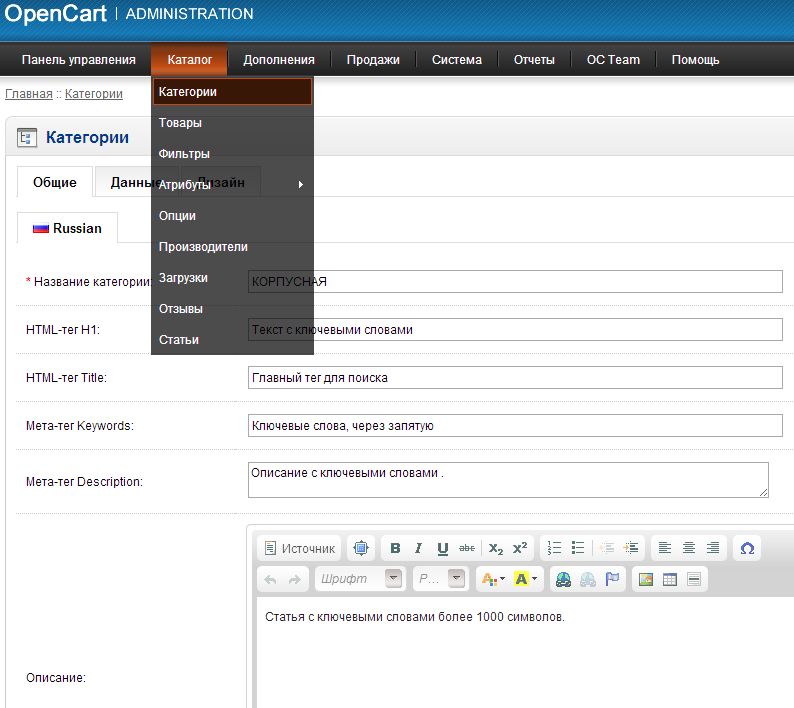 Включение SSL для вашего веб-сайта и панели администратора
Включение SSL для вашего веб-сайта и панели администратора
Обычно данные, передаваемые туда и обратно, не шифруются. Шифрование необходимо, поскольку любой посредник может получить доступ к незашифрованным данным. Это может привести к краже важной информации, такой как идентификаторы электронной почты или имена пользователей, финансовые данные и т. д.
Используя SSL или HTTPS, вы можете эффективно зашифровать все свои данные и предотвратить их отслеживание. Первое место, которое вам нужно защитить, — это панель администратора. Если данные из вашей панели администратора не зашифрованы, злоумышленники могут получить доступ к вашим учетным данным для входа.
Перейдите в Настройки>>Сервер. Там вы найдете опцию «Использовать SSL». Просто установите переключатель рядом с Да , Сохранить. Это все.
Как владелец магазина, вы бы не хотели, чтобы учетные данные ваших клиентов попали в чужие руки. Таким образом, этот базовый шаг может уберечь вас от множества атак и злоумышленников.
6. Безопасность OpenCart через расширения
Установить подлинные расширения:
Устанавливайте только те расширения, которые поддерживаются OpenCart и желательно доступны в самой OpenCart. Установка любого стороннего расширения может поставить под угрозу вашу безопасность OpenCart. Доверенные расширения не имеют известных недостатков безопасности и постоянно обновляются, чтобы защитить их от взлома.
Обновите все свои расширения:
Все доверенные расширения регулярно обновляются последними обновлениями безопасности и исправлениями известных ошибок. Своевременное обновление расширений может защитить ваш сайт от любых известных атак или ошибок. Злоумышленники могут легко пройти через устаревшее расширение с уязвимостью и таким образом ослабить вашу безопасность OpenCart.
Удаление неиспользуемых или несуществующих расширений:
Если вы не используете определенные расширения регулярно, лучше удалить их.
 Поскольку они не используются постоянно, они могут устареть и стать серьезной угрозой безопасности OpenCart.
Поскольку они не используются постоянно, они могут устареть и стать серьезной угрозой безопасности OpenCart.
7. Двухфакторная аутентификация для входа в систему
Вход с использованием идентификатора и пароля устарел. В наши дни двухфакторная аутентификация считается более безопасной, чем традиционный метод входа в систему. Злоумышленники могут получить доступ к вашему идентификатору и паролю и легко получить контроль над вашей учетной записью. 2FA (двухфакторная аутентификация) забирает всю мощь у единственного способа входа в систему.
В 2FA вам сначала нужно войти в систему с помощью вашего обычного идентификатора и пароля, после чего на ваш номер мобильного телефона будет отправлен уникальный код, при вводе которого , вы будете полностью авторизованы. В этом случае, даже если злоумышленники знают ваш пароль, они не смогут войти в систему, не получив этот уникальный код в вашем номере телефона. Как владелец, ваши клиенты заслуживают безопасности, поэтому важно включить 2FA на вашем веб-сайте OpenCart. Таким образом, вы можете помочь своим клиентам оставаться в безопасности, а также защититься от злоумышленников.
Таким образом, вы можете помочь своим клиентам оставаться в безопасности, а также защититься от злоумышленников.
8. Использование ReCAPTCHA для аутентификации пользователей
ReCAPTCHA стала отличным методом проверки того, являются ли пользователи людьми или вредоносными ботами. Боты часто пытаются сканировать веб-сайты и собирать важные данные, такие как идентификаторы электронной почты и имена пользователей. Они также могут увеличить посещаемость вашего сайта. Чтобы боты не заходили на ваш сайт. OpenCart предоставляет расширение для получения ReCAPTCHA на вашем сайте
9. Ограничение типов загружаемых файлов
Ограничивая типы файлов, которые можно загружать на ваш веб-сайт, вы можете защитить свой веб-сайт от ненужных загрузок, а также предотвратить загрузку вредоносных файлов пользователями. Злоумышленники могут использовать зараженные файлы, чтобы сделать ваш сайт уязвимым, а затем начать атаки.
Вы можете предотвратить это:
- войдя в панель администратора
- переход к ‘ Системы ’>>’ Настройки ’
- На вкладке « Опция » вы найдете « Разрешить загрузку файлов с расширениями ’.
Измените типы файлов, которые можно загружать на ваш сайт.
10. Регулярные проверки безопасности
Как владелец веб-сайта, вы должны знать о недостатках безопасности своего веб-сайта. Понимание этих недостатков безопасности — первый шаг к надежной системе безопасности вашего сайта. Таким образом, проведение полного аудита безопасности вашего веб-сайта может сообщить вам о состоянии и стандарте безопасности вашего веб-сайта.
11. Проверьте потоки платежей
Раздел платежей — один из самых важных аспектов интернет-магазина. Существует множество плагинов, которые интегрируются с OpenCart и добавляют функциональность к этим способам оплаты.

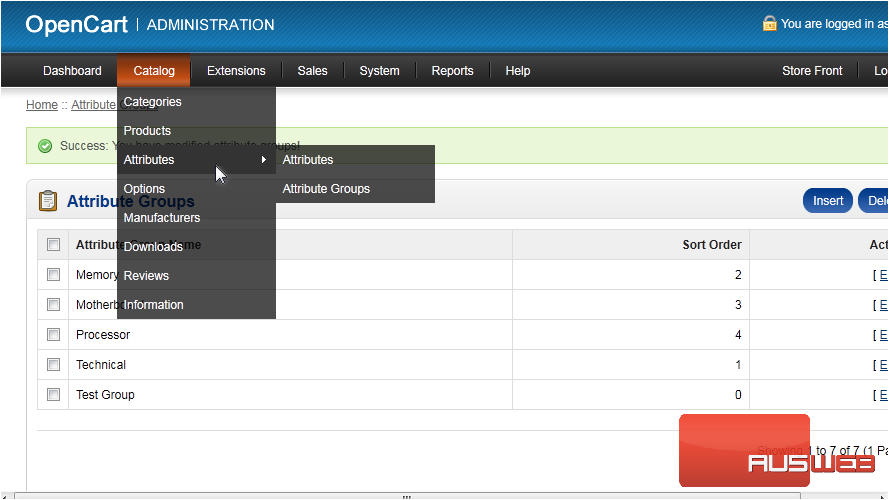
 org. Эта информация нужна, чтобы узнать адрес админки сайта.
org. Эта информация нужна, чтобы узнать адрес админки сайта.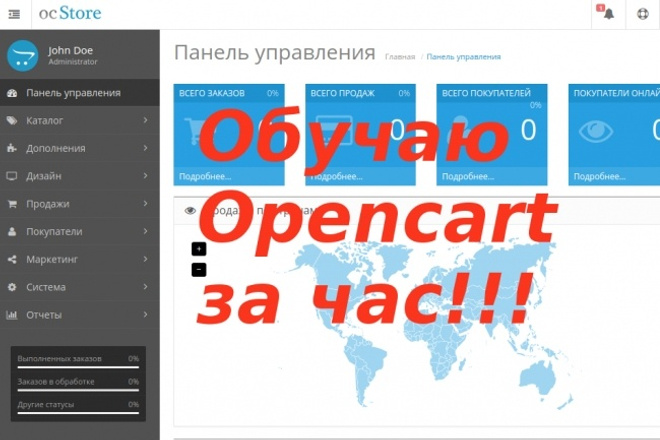

 Это можно сделать с помощью онлайн-сервисов.
Это можно сделать с помощью онлайн-сервисов.
 (Вы можете найти поле для ключевых слов SEO под Вкладка Data при редактировании и создании элементов).
(Вы можете найти поле для ключевых слов SEO под Вкладка Data при редактировании и создании элементов).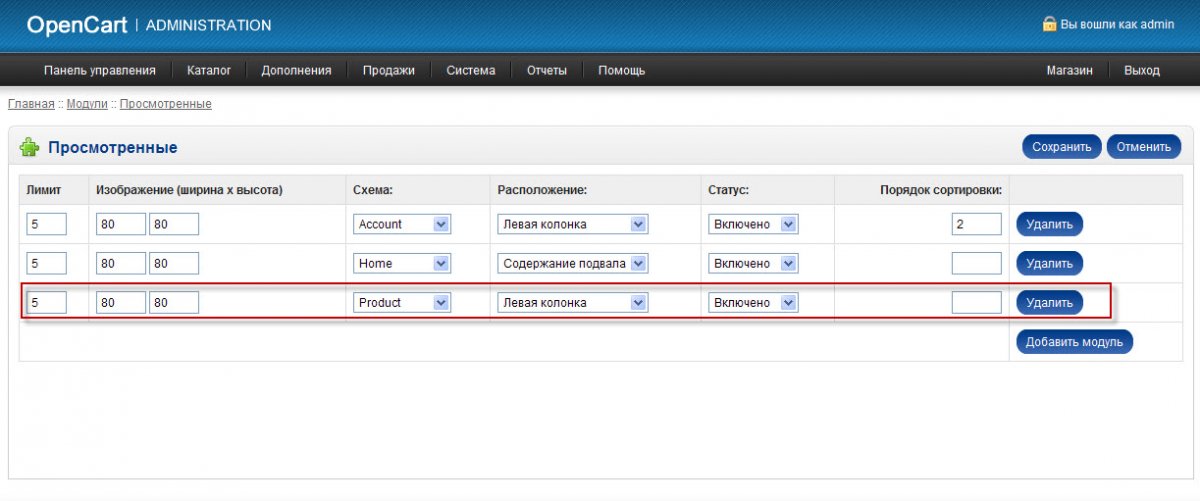 Таким образом, чтобы предотвратить несанкционированный доступ к таким важным файлам, вам необходимо изменить этот URL-адрес администратора на что-то более индивидуальное.
Таким образом, чтобы предотвратить несанкционированный доступ к таким важным файлам, вам необходимо изменить этот URL-адрес администратора на что-то более индивидуальное. Поскольку они не используются постоянно, они могут устареть и стать серьезной угрозой безопасности OpenCart.
Поскольку они не используются постоянно, они могут устареть и стать серьезной угрозой безопасности OpenCart.